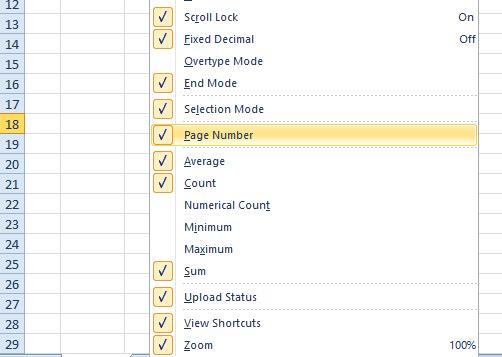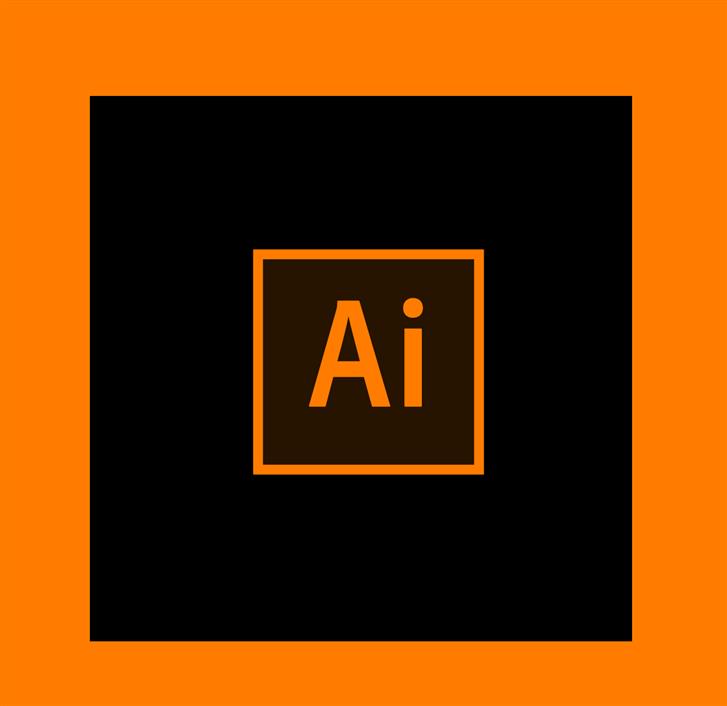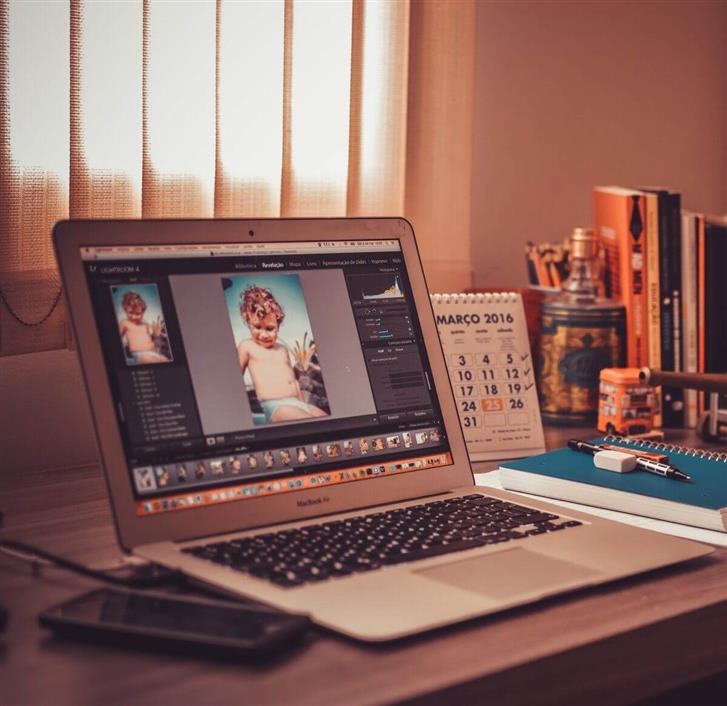Os usuários do Excel podem navegar em planilhas com seus mouses e teclados. Quando os usuários pressionam as teclas de seta, geralmente podem navegar pelas planilhas movendo-se entre as células.
Por exemplo, pressionar a tecla de seta para baixo selecionará a próxima célula abaixo da selecionada, que eventualmente rolará a folha para baixo.
No entanto, alguns usuários do Excel disseram em postagens no fórum que não podem passar de célula em célula pressionando as teclas de seta do teclado.
Em vez disso, a planilha simplesmente rola para baixo, para cima, para a esquerda ou para a direita quando pressionam as teclas de seta da mesma forma que pressionam os botões das barras de rolagem.
Portanto, esses usuários se perguntam como restauram a funcionalidade original da tecla de seta para poder mover uma planilha do Excel para a próxima célula.
O que fazer quando você não pode navegar no Excel com as teclas de seta
1. Pressione a tecla de teclado Scroll Lock
Os usuários do Excel não podem navegar pelas células da planilha do Excel com as teclas de seta quando o Bloqueio de rolagem está ativado. Você pode verificar se o Bloqueio de rolagem está ativado clicando com o botão direito do mouse na barra de status na parte inferior da janela do Excel para abrir o menu mostrado diretamente abaixo.
Esse menu informa se o Scroll Lock está ativado ou desativado. No entanto, clicar em Scroll Lock no menu interromperá a barra de status, mostrando se o Scroll Lock está ativado.
Desativar o bloqueio de rolagem corrigirá esse problema para a maioria dos usuários. Se o seu teclado incluir uma tecla de bloqueio de rolagem, pressione esse botão. Alguns usuários podem precisar pressionar uma tecla ScrLk para desativar o SL.